上一篇
互联技巧📱iPad电脑连接教程:详细步骤教你轻松实现设备互通
- 问答
- 2025-08-03 15:52:50
- 4
📱💻 iPad与电脑互联全攻略:2025最新版🔥
(信息来源:太平洋科技网、CSDN等,更新至2025年8月)
🔌 USB直连(稳定高效)
1️⃣ 连接设备:用原装USB-C/Lightning线连接iPad和电脑。
2️⃣ 信任设备:iPad弹出“信任此电脑”提示,点击【信任】并输入密码。
3️⃣ 管理文件:

- Windows:打开iTunes,点击左上角iPad图标,进入【文件共享】传输文档/照片。
- Mac:在Finder侧边栏选择iPad,直接拖放文件或备份数据。
4️⃣ 小技巧:用数据线连接时,iPad可充当“移动硬盘”,在电脑资源管理器中像U盘一样操作!
📡 Wi-Fi无线同步(懒人福音)
1️⃣ 同网设置:确保iPad和电脑连接同一Wi-Fi。
2️⃣ 启用功能:
- 在iTunes/Finder中勾选【通过Wi-Fi同步此iPad】。
3️⃣ 自动连接:断开数据线后,只要在同一网络下,打开iTunes/Finder即可自动识别iPad!
⚠️ 注意:传输速度可能比USB慢,但适合日常同步小文件。
☁️ iCloud云同步(跨设备神操作)
1️⃣ 开启同步:
- iPad:【设置】→【Apple ID】→【iCloud】,勾选需同步的数据(如照片、备忘录)。
- 电脑:登录iCloud官网,直接下载文件。
2️⃣ 扩容提示:免费空间仅5GB,超限后按需购买(6元/月→50GB)。
🚀 第三方工具(进阶玩法)
1️⃣ 推荐软件:
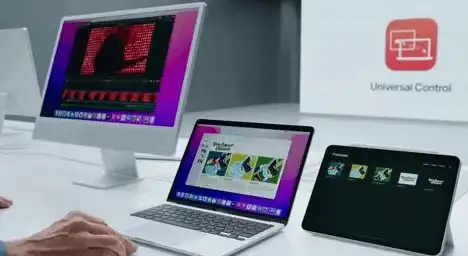
- iMazing:支持批量导出聊天记录、应用数据。
- Documents:iPad端配合电脑浏览器,局域网内秒传文件!
2️⃣ 操作示例: - 电脑浏览器输入
http://ipad-ip地址:8888,扫码登录后直接拖放文件。
🖥️ 屏幕镜像(大屏演示必备)
1️⃣ AirPlay投屏(Mac用户):
- iPad下滑控制中心→【屏幕镜像】→选择Mac设备。
2️⃣ Windows投屏: - 安装AirServer或LonelyScreen,iPad选择对应设备即可。
3️⃣ 有线投屏: - 用数据线连接iPad和电脑,打开QuickTime Player→【新建影片录制】→选iPad为摄像头。
💡 实用技巧 & 避坑指南
- 连接失败?:
- 检查数据线是否MFi认证(非原装线可能无法传输数据)。
- 更新iTunes至最新版,重启设备。
- 大文件传输:优先用USB或第三方工具(如Feem),避免Wi-Fi卡顿。
- 隐私保护:传输敏感文件时,记得关闭“隔空投送”防止被附近设备截获。
🎉 学会了吗? 快去试试用iPad给电脑当“第二屏幕”,或直接在电脑上修图吧!🖱️💫
本文由 业务大全 于2025-08-03发表在【云服务器提供商】,文中图片由(业务大全)上传,本平台仅提供信息存储服务;作者观点、意见不代表本站立场,如有侵权,请联系我们删除;若有图片侵权,请您准备原始证明材料和公证书后联系我方删除!
本文链接:https://vps.7tqx.com/wenda/526919.html
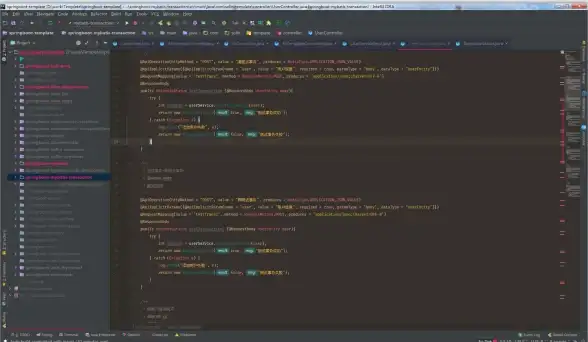


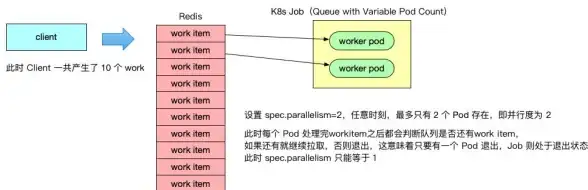
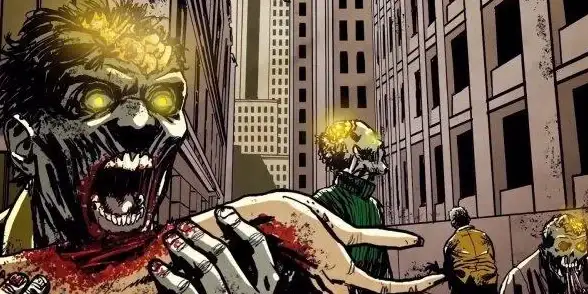

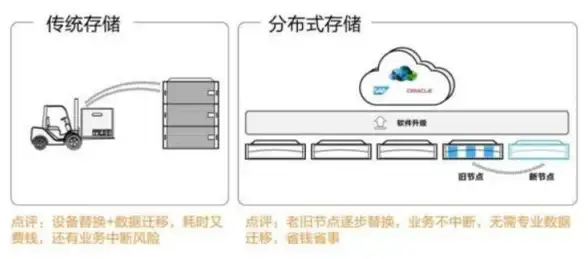


发表评论